无法删除文件夹怎么办,电脑删除文件时提示'无法删除文件夹
无法删除文件夹怎么办,电脑删除文件时提示“无法删除文件夹”在使用电脑的过程中,我们经常会遇到无法删除文件夹的情况,这时候我们该怎么
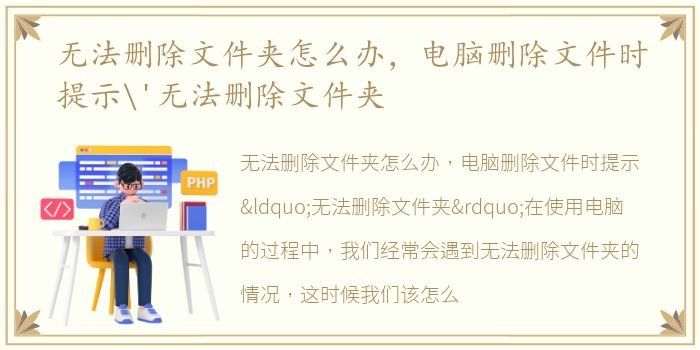
无法删除文件夹怎么办,电脑删除文件时提示“无法删除文件夹”
在使用电脑的过程中,我们经常会遇到无法删除文件夹的情况,这时候我们该怎么办呢?本文将为大家介绍几种解决方法。
方法一:关闭文件夹占用程序
当我们想要删除一个文件夹时,如果这个文件夹正在被其他程序占用,那么就会提示“无法删除文件夹”。这时候我们需要先关闭占用程序,再进行删除操作。具体步骤如下:
1.打开任务管理器,找到正在占用文件夹的程序,右键点击选择“结束任务”。
2.尝试删除文件夹,如果还是无法删除,则重复以上步骤,直到成功删除。
方法二:使用命令行删除文件夹
如果关闭占用程序后仍然无法删除文件夹,我们可以尝试使用命令行删除文件夹。具体步骤如下:
1.按下Win+R组合键,打开运行窗口,输入cmd并按下回车键,打开命令行窗口。
2.在命令行窗口中输入“rd /s /q 文件夹路径”,其中“文件夹路径”为要删除的文件夹路径,例如“rd /s /q D:\test”。
3.按下回车键,等待命令行窗口提示删除成功。
方法三:使用第三方工具删除文件夹
如果以上两种方法都无法删除文件夹,我们可以尝试使用第三方工具来删除。这些工具通常具有更强大的删除功能,可以帮助我们轻松删除无法删除的文件夹。常用的工具包括“Unlocker”、“IObit Unlocker”等。
总的来说,无法删除文件夹是一个比较常见的问题,但是我们可以通过以上几种方法来解决。如果您还有其他好的解决方法,欢迎在评论区分享。
推荐阅读
- 电脑双引号怎么打出来是反的,电脑双引号怎么打
- 生育津贴怎么查询进度 网上查询,生育津贴怎么查询
- 我的世界活塞怎么做成的,我的世界活塞怎么做
- word如何设置主题字体,手机QQ怎样设置主题和字体呢
- 家庭用电热水器和燃气热水器哪个好,电热水器和燃气热水器哪个好
- 3d复制模型的时候卡很长时间,绝地求生N卡3D设置
- HUAWEI,WATCH2_配对教程指导
- 最囧游戏二通关策略36关,最囧游戏2攻略36-40关
- 买新车提车注意事项以及验车的步骤,提车注意事项以及验车的步骤
- 华为手机哪款最好用,华为手机性价比排行榜推荐
- 绝地求生开挂后怎么清除残留,绝地求生怎么退出组队
- 铝材十大品牌凤铝,铝材十大品牌排行榜
- 怎么查别人有没有驾照,怎么查别人有没有给自己寄快递
- steam如何绑定令牌,steam如何绑定uplay
- 补办临时身份证需要什么手续多少钱,补办临时身份证需要什么手续
- 网易云音乐设置苹果手机铃声,网易云音乐怎么设置铃声
- 打王者时手机太卡怎么办,玩王者荣耀游戏手机卡顿怎么办
- 坐飞机的流程和注意事项和手续,坐飞机的流程和注意事项
- 电视小米盒子怎么看电视文章,小米盒子怎么看电视文章
- 部落冲突单人模式所有关卡,部落冲突单人关卡竞技场攻略
